如何使用Android ADB工具启动应用程序?
简介
Android调试桥或ADB是一个多功能命令行工具,允许您与Android设备通信,以控制和管理要在Android模拟器中安装的应用程序。使用ADB,我们可以复制文件、运行shell命令以及执行许多其他操作。在本文中,我们将讨论如何使用ADB工具在Android模拟器中启动我们的应用程序。
实现
我们将创建一个简单的Android Studio项目,在这个项目中,我们将显示一个简单的TextView。之后,我们将使用ADB工具命令在我们的模拟器或真实设备上启动这个项目。
步骤1:在Android Studio中创建一个新项目
导航到Android Studio,如下面的屏幕所示。在下面的屏幕中,单击“新建项目”以创建一个新的Android Studio项目。

单击“新建项目”后,您将看到下面的屏幕。
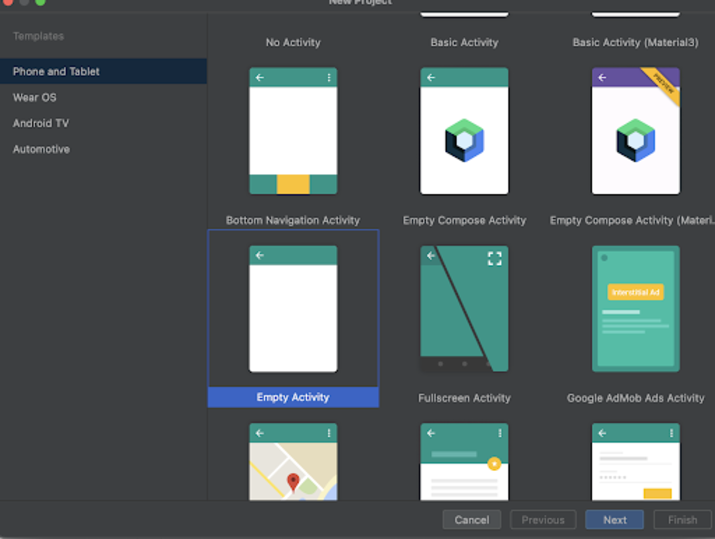
在这个屏幕中,我们只需选择“Empty Activity”并单击“Next”。单击“Next”后,您将看到下面的屏幕。
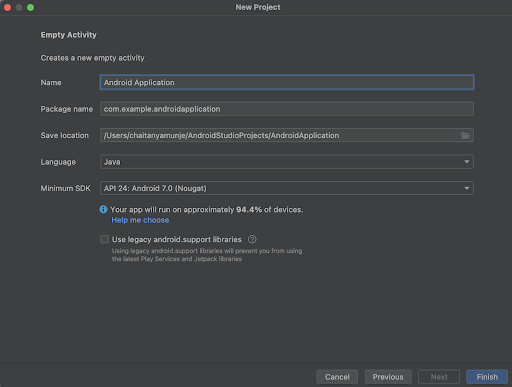
在这个屏幕中,我们只需指定项目名称。然后包名将自动生成。
注意 - 请确保选择Java作为语言。
指定所有详细信息后,单击“Finish”以创建一个新的Android Studio项目。
项目创建完成后,我们将看到打开的两个文件,即activity_main.xml和MainActivity.java文件。
步骤4:使用activity_main.xml
导航到activity_main.xml。如果此文件不可见,则要打开此文件。在左侧窗格中导航到app>res>layout>activity_main.xml以打开此文件。打开此文件后,向其中添加以下代码。代码中添加了注释以便详细了解。
<?xml version="1.0" encoding="utf-8"?>
<RelativeLayout xmlns:android="http://schemas.android.com/apk/res/android"
xmlns:app="http://schemas.android.com/apk/res-auto"
xmlns:tools="http://schemas.android.com/tools"
android:id="@+id/idRLLayout"
android:layout_width="match_parent"
android:layout_height="match_parent"
android:orientation="vertical"
tools:context=".MainActivity">
<!-- creating a text view on below line -->
<TextView
android:layout_width="match_parent"
android:layout_height="wrap_content"
android:layout_centerInParent="true"
android:text="ADB Tool Commands in Android"
android:textAlignment="center"
android:textColor="@color/black"
android:textSize="20sp"
android:textStyle="bold" />
</RelativeLayout>
说明 - 在上面的代码中,我们创建一个RelativeLayout作为根布局,并在其中创建一个简单的TextView来显示应用程序的标题。
现在,我们将使用ADB工具命令运行应用程序。
要运行我们的应用程序,我们必须导航到终端选项,我们可以在Android Studio的底部看到它。在这个终端中,添加以下命令来启动您的应用程序的MainActivity。
adb shell am start -n com.example.androidjavaapp/com.example.androidjavaapp.MainActivity
在上面的命令中,有一些数据需要修改才能启动您的应用程序。在上面的命令中,com.example.androidjavaapp是您的包名。包名可以在您的模块级build.gradle文件中找到,您可以在其中复制applicationID标签以找到您的应用程序的包名。“/”后面的部分指定要启动的Activity名称。我们指定了应用程序的包名,然后指定我们的MainActivity。然后,我们只需在终端中运行此命令即可在我们的模拟器上打开我们的MainActivity。
注意 - 请确保已连接到模拟器或真实设备以运行此应用程序。
运行应用程序时,您将在模拟器或真实设备上看到应用程序的以下输出。
输出

结论
在本文中,我们了解了Android调试桥或ADB的含义,以及如何在Android Studio中使用ADB的不同命令来启动我们的应用程序。


 数据结构
数据结构 网络
网络 关系型数据库管理系统 (RDBMS)
关系型数据库管理系统 (RDBMS) 操作系统
操作系统 Java
Java iOS
iOS HTML
HTML CSS
CSS Android
Android Python
Python C语言编程
C语言编程 C++
C++ C#
C# MongoDB
MongoDB MySQL
MySQL Javascript
Javascript PHP
PHP